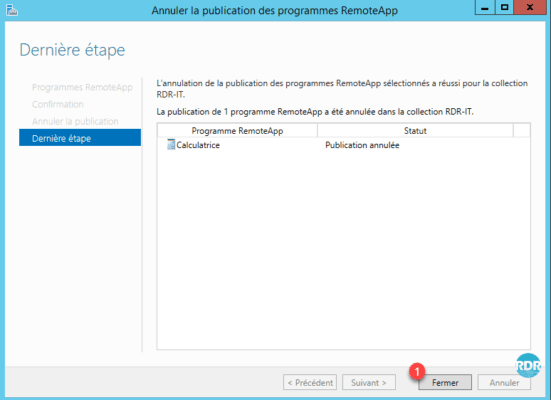Publicar RemoteApps
Os programas publicados no RemoteApp permitem iniciar programas a partir de servidores host de sessão de Área de Trabalho Remota, dando ao usuário a impressão de que estão sendo executados em sua estação de trabalho. Apenas a janela do programa é exibida.
Esta solução traz a vantagem de aproveitar a potência dos servidores e facilita a administração, bastando apenas atualizar os servidores. Ao implantar uma nova estação de trabalho, esta solução evita a instalação de todo o software.
O uso de RemoteApps pode confundir os usuários se eles não estiverem bem informados sobre como funcionam. Se o redirecionamento de documentos do usuário não estiver implementado, os arquivos salvos pelo aplicativo não estarão disponíveis na estação de trabalho.
Antes de publicar um programa, ele deve ser instalado em todos os hosts da coleção.
Publicação do programa
Na página de gerenciamento de coleção, clique em Publicar programas RemoteApp 1.
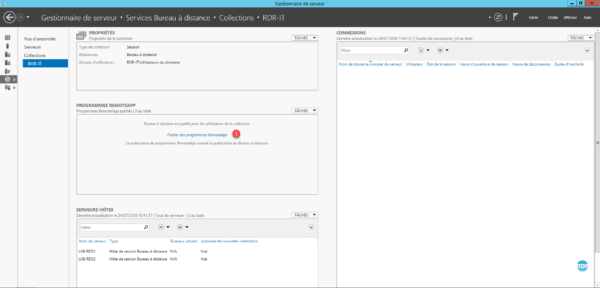
Aguarde enquanto o assistente coleta os programas disponíveis em um host.
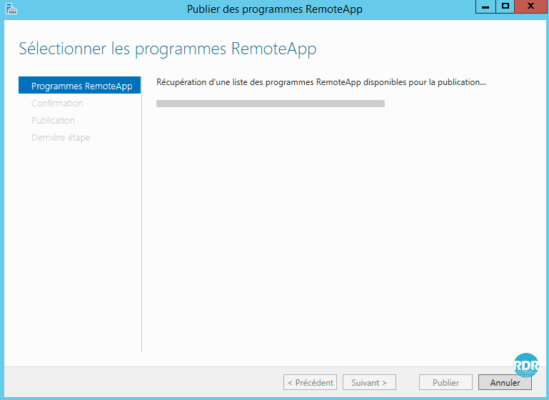
Selecione os programas a serem publicados 1 e clique em Próximo 2.
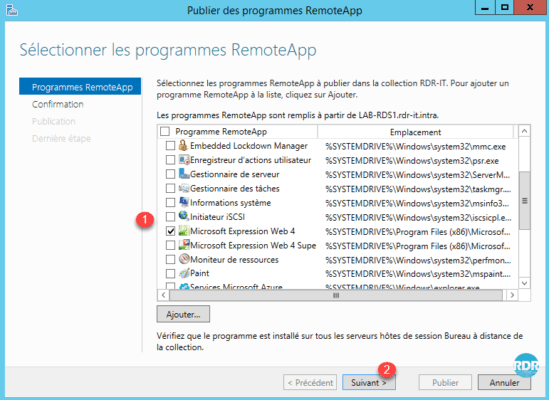
Caso um programa não esteja disponível na lista, é possível declará-lo manualmente clicando em Adicionar….
Clique em Publicar 1.
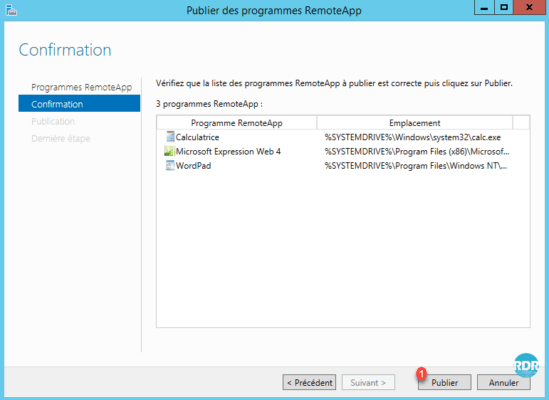
Espere enquanto publica…
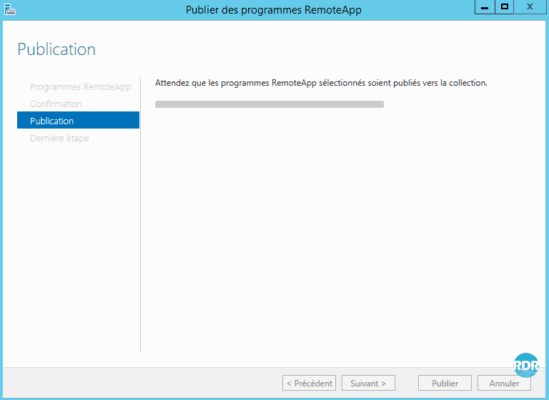
Os programas são publicados. Feche 1 o assistente.
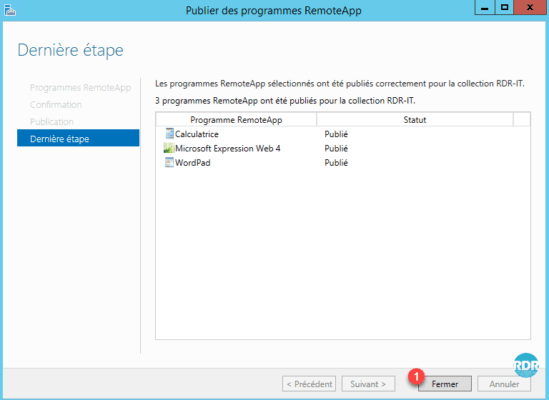
As inscrições ficam visíveis 1 na página de administração da coleção.
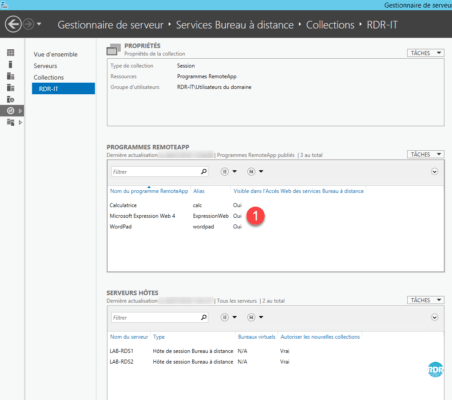
Personalize um programa
Clique com o botão direito no programa 1 e clique em Modificar propriedades 2.
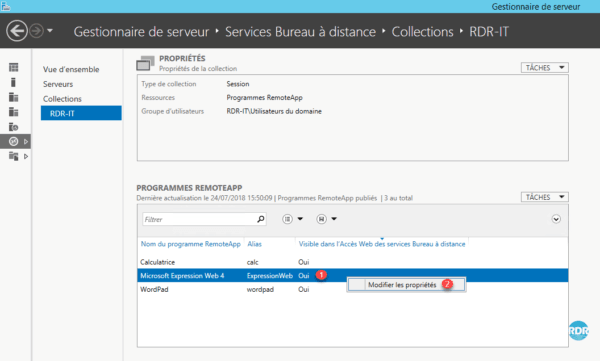
Seção geral 1: alterar o nome do aplicativo / ocultar o programa no portal web / organizar em uma pasta.
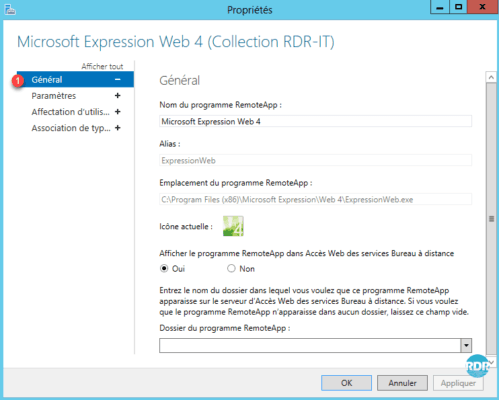
Seção Parâmetros 1: permite definir parâmetros na linha de comando.
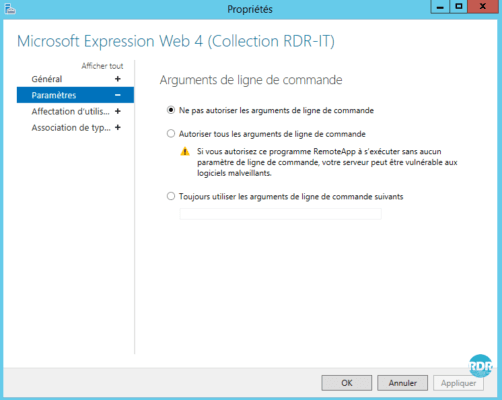
Seção Parâmetros 1: permite definir parâmetros na linha de comando.
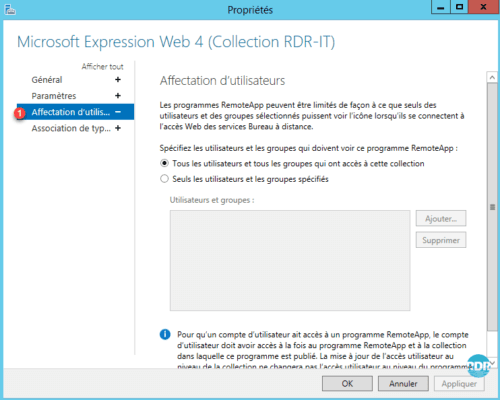
Seção de associação de tipo de arquivo 1: permite associar uma extensão ao programa (Funciona para arquivos acessíveis a partir de uma sessão na coleção).
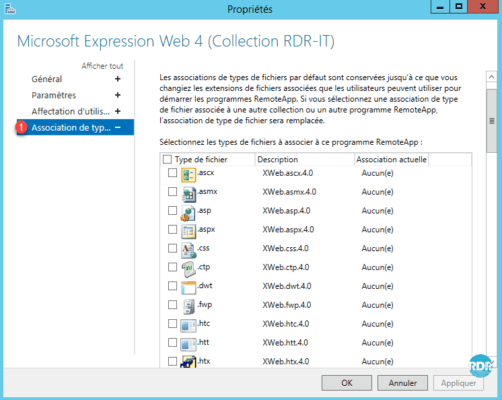
Remover um programa
Na seção PROGRAMAS REMOTEAPP, clique em TAREFAS 1 e depois em Cancelar publicação de programas RemoteApp 2.
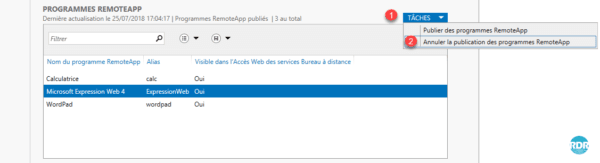
Marque a caixa do(s) programa(s) 1 a serem removidos e clique em Próximo 2.
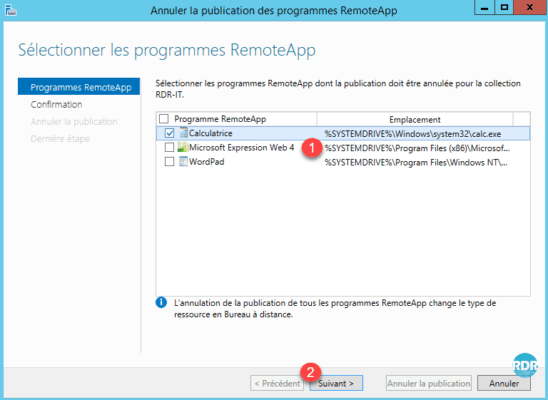
Clique em Cancelar publicação 1.
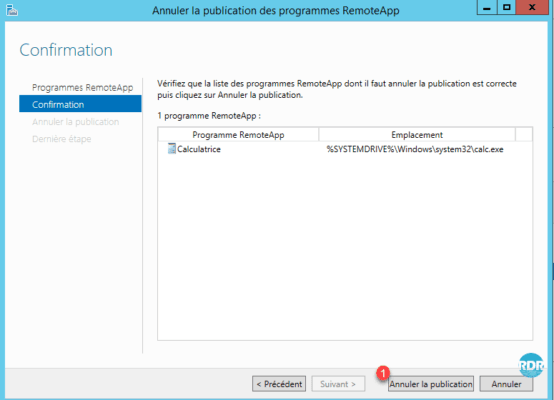
Espere…
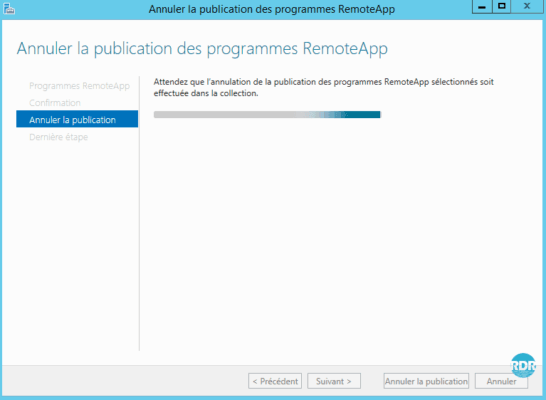
Clique em Fechar 1. O aplicativo não está mais disponível no RemoteApp.